Ofte har billedet præsenteret på en computerskærm en vis værdi. For eksempel kræver oplysninger, der vises på et af webstederne, en dokumenteret optagelse. Hvordan tager du så et billede?
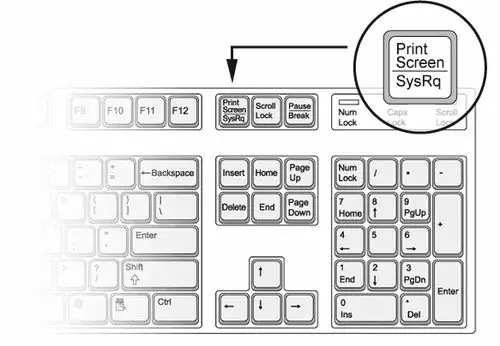
Instruktioner
Trin 1
Den enkleste måde at tage et billede fra en computerskærm udføres ved hjælp af operativsystemet som standard. Tryk på PrintScreen-tasten, som oftest er placeret øverst til højre på tastaturet. Nu er billedet med oplysningerne på skærmen i udklipsholderen. For at gemme det på din harddisk skal du bruge en af grafiske redaktører. Til dette formål er f.eks. Microsoft Paint egnet - et standardprogram, der følger med Windows. Derudover kan du bruge andre gratis eller betalte grafiske redaktører, for eksempel Adobe Photoshop, ACDSee Photo Editor, Corel Paint Shop Pro, GIMP osv.
Trin 2
Åbn undermenuen "Rediger" og derefter "Indsæt" i det program, du vælger. Du kan også bruge hurtigtastkombinationen Ctrl + V til dette formål. Nu skal billedet gemmes. Vælg undermenuen Fil og derefter Gem. Denne procedure kan erstattes af kombinationen Ctrl + S. Vælg det format, hvor du vil gemme billedet, vælg navnet og klik på knappen "Gem".
Trin 3
Du kan også tage et billede ved hjælp af speciel software. Eksempler på sådanne programmer er Screenshot Captor, Cropper, Capture-A-ScreenShot osv. På Windows-operativsystemer, der starter fra Vista, inkluderer basissættet Snipping Tool til at tage skærmbilleder. For at køre det skal du åbne "Start" - "Alle programmer" - "Tilbehør" - "Saks". Kør dette program ved hjælp af det værktøj, der vises, vælg det område af skærmen, du vil fange. Gem derefter det resulterende billede.







